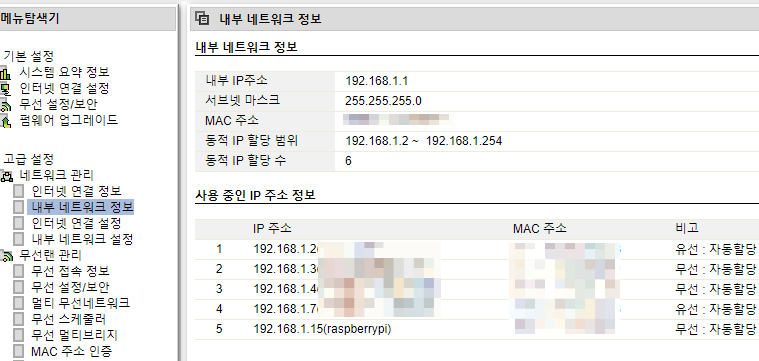라즈베리 파이 3 원격 접속을 위한 ssh와 wifi에 대한 설정 방법에 대해 알아볼게요.
라즈베리 파이 3의 경우, HDMI 포트가 있어 모니터에 연결해서 사용할 경우, 이 설정이 필요치 않을 수도 있습니다.
하지만, 제 경우 라즈베리 파이 3를 위해 사용할 모니터가 없어서 원격 접속을 해야 할 상황입니다. 게다가 이더넷 케이블도 남는 게 없어 wifi를 통해 원격 접속을 해야 할 상황이네요... ㅠㅠ
모니터나 원격 접속을 하지 않을 경우 시리얼 케이블을 사용하면 되지만, 따로 구매를 해야 하기 때문에 일단 패스~!
라즈비안 ssh 활성화
현재 버전의 라즈비안은 기본적으로 ssh가 비활성화되어 있습니다. ssh가 활성화 ssh를 통해 원격으로 라즈베리 파이 3에 접속을 할 수 있겠죠?
먼저 ssh 활성화시키는 방법을 알아보겠습니다.
라즈비안 OS를 설치한 Micro SD 카드를 PC에 연결을 합니다.
라즈비안 OS가 설치된 Micro SD 카드는 boot와 ext4 두 개의 파티션으로 구성이 되는데요, ext4 파티션은 윈도우에서 지원하는 파일시스템이 아니어서 확인할 수 없습니다.
ssh 활성화를 위한 파티션은 boot 파티션이기 때문에 아무 상관없지만요.. 뭐... 그렇다고요~ ㅎㅎ
내 컴퓨터를 통해 boot 파티션을 열어봅시다.
윈도우 탐색기의 설정이 위에 보시는 것처럼 파일 확장자가 표시되지 않는다면,
위에 보이는 것처럼 보기 탭에서 파일 확장명을 체크해야 합니다.
윈도우 탐색기에서 위에 보이는 것처럼 새로운 텍스트 문서 파일을 만들어 줍니다.
윈도우 탐색기의 빈 공간 아무 데서 마우스 오른쪽 버튼을 클릭한 후 뜨는 팝업창에서 새로 만들기 > 텍스트 문서를 선택해서 만들 수 있어요.
새 텍스트 문서.txt를 ssh라는 이름으로 변경을 합니다.
위에 보이는 것처럼 메시지 창이 뜨는데요, 예를 클릭합니다.
이전에 윈도우 탐색기의 보기 탭에서 파일 확장명 체크박스에 체크를 하지 않으면, 현재 이름을 바꾼 파일의 이름이 ssh.txt로 바뀝니다. 그래서 꼭 파일 확장명 체크를 해 줘야 합니다.
위에 했던 것처럼 boot 파티션 내에 ssh라는 파일을 하나 만들어 주게 되면 ssh 활성화를 할 수 있어요.
라즈비안 WiFi 설정
다음은 wifi를 설정할 거예요.
인터넷 검색을 해보니, 대부분 모니터나 ssh를 통한 원격 접속 상태에서 설정을 해주더라고요.
저는 wifi 설정을 해 주어야만 원격 접속을 할 수 있는 상황이라...
Micro SD 카드 내에서 wifi 설정을 하기 위해선 boot 파티션에 ssh 파일을 만들었던 것과 동일한 방법으로 아래와 같이 wpa_supplicant.conf 파일을 만듭니다.
메모장과 같은 텍스트 에디터 프로그램을 통해 wpa_supplicant.conf 파일을 열어 아래와 같이 작성을 합니다.
위와 같이 설정을 하면, Micro SD를 통해 라즈베리 파이 3 보드를 첫 부팅 할 때 위의 내용을 라즈비안의 /etc/wpa_supplicant/ 디렉토리로 옮기게 되어 wifi를 세팅하게 됩니다.
참고로 위의 내용은 라즈비안 최신 버전인 'Stretch'의 경우에 사용할 수 있고, 이전 버전의 경우는 아래와 같이 작성하면 됩니다.
ssh와 wifi 설정을 마쳤으니 확인을 해야겠죠? ㅎㅎ
라즈비안 OS가 설치된 Micro SD 카드를 라즈베리 파이에 꽂은 후, 전원 케이블을 연결하여 라즈비안을 부팅합니다.
라즈베리 파이 3의 ip를 알아야 ssh를 통해 원격으로 접속할 수 있겠죠?
다른 사람들은 nmap과 같은 프로그램을 통해 네트워크의 장치들을 스캔해서 라즈베리 파이 3의 ip를 확인하는 듯 보이는데요, 저는 공유기를 통해 라즈베리 파이 3의 ip를 확인했어요.
공유기 설정은 따로 설정을 바꾸지 않았다면, 웹페이지를 열어 인터넷 주소에 192.168.1.1를 입력해 들어갈 수 있어요.
메뉴 탐색기의 고급 설정 > 네트워크 관리 > 내부 네트워크 정보를 통해 확인할 수 있네요.
사용 중인 IP 주소 정보란의 맨 아래가 라즈베리 파이 3의 ip네요.
ip를 확인했으니, ssh 원격 접속 프로그램을 통해 확인해 보죠.
제가 주로 사용하는 putty를 통해 접속을 해 볼게요.
호스트 이름에 라즈베리 파이 3의 ip를 입력한 뒤, 열기 버튼을 눌러 접속을 시도합니다.
위와 같은 메시지 창이 나오면, 예를 클릭합니다.
ssh를 통해 접속이 되네요~
기본 로그인 아이디는 pi이고, 패스워드는 raspberry입니다.
나중에 패스워드는 수정하는 게 좋겠죠? ㅎㅎ
라즈베리 파이 3에 OS도 설치도 했겠다,
앞으로 이 녀석하고 뭐하고 놀지를 생각해 봐야겠네요. ㅎㅎ